A H.265 egy modern videotömörítési szabvány, kiváló videominőséggel és alacsonyabb fájlmérettel. A H.264-hez képest a H.265 akár 50%-vel is képes tömöríteni a videoadatokat. Ahogy a DVD-k elavulnak, sok felhasználó keres megoldásokat a fizikai adathordozók digitalizálására. A jó hír az, hogy a konverzió... DVD-ről H.265-re egy praktikus és előremutató megoldás. A hagyományos DVD-k nagy méretben vannak kódolva, és hiányzik belőlük a modern kodekek hatékonysága. Gyűjteményeit kompaktabb, kiváló minőségű formátumban tárolhatja konvertálás segítségével. Ez a bejegyzés azt vizsgálja meg, hogyan konvertálhatja DVD-it HEVC/H.265 formátumba két eszköz segítségével. Tehát, ha helyet szeretne megtakarítani, minőséget javítani, vagy megőrizni gyűjteményét, ne keressen tovább.

- 1. rész. Mi a H.265/HEVC
- 2. rész. DVD konvertálása H.265-re Blu-ray Master Free DVD Ripper segítségével
- 3. rész. DVD konvertálása H.265-re a HandBrake segítségével
1. rész. Mi a H.265/HEVC
Nagy hatékonyságú videókódolás, vagy HEVC/H.265 egy videokódolási formátum. Kiváló minőségű videó továbbítására készült alacsonyabb bitrátával, mint elődje, a H.264. Akár 8192×4320 képpontos videofelbontást is támogat, beleértve a 8K Ultra High-Definition formátumot is. 25%-től 50%-ig terjedően jobb adattömörítést kínál ugyanazon videóminőség mellett. Más szóval, a nagy videofájlokat a részletek megőrzése mellett képes zsugorítani. A H.265 ezt a hatékonyságot fejlettebb kódolási technikák alkalmazásával éri el. Jobb mozgáskompenzációt, nagyobb kódolóegységeket és rugalmasabb predikciós struktúrákat tartalmaz. A H.265 kódolás azonban nagyobb feldolgozási teljesítményt igényel, és egy dedikált szoftver teljes mértékben támogatja további kodekek nélkül.
Íme egy gyors, mégis informatív táblázat, amely elmagyarázza a H.265/HEVC szabványt:
| Jellemzők | Leírás |
| Teljes név | Nagy hatékonyságú videokódolás |
| Tömörítési hatékonyság | Akár 50% jobb tömörítés, mint a H.264, azonos videóminőség mellett |
| Minőség | Kiváló minőségű képeket jelenít meg, akár 8K UHD videókat is |
| Kódolás | Számításilag igényesebb a kódolás |
| Dekódolás | Modern eszközökön és platformokon támogatott |
| Használati esetek | Streaming szolgáltatások, 4K/8K tartalom, DVD-k, Blu-ray lemezek stb. |
| Örökbefogadás | Népszerű streaming szolgáltatások, okostelefonok, okostévék, játékkonzolok stb. alkalmazzák. |
2. rész. DVD konvertálása H.265-re Blu-ray Master Free DVD Ripperrel
Blu-ray Master ingyenes DVD-ripper egy megbízható szoftver, amely hatékonyan képes DVD-ket HEVC formátumba rippelni. Kompatibilis a Windows 7/8/11/10 és a macOS 10.12 vagy újabb verziókkal. Több mint 500 digitális formátumra konvertálja a DVD-ket, és számos H.265 kimeneti formátumot biztosít. Képes kezelni az 1-6. régiójú DVD-ket, sőt a titkosítással és másolásvédelemmel ellátottakat is. Ezenkívül a konvertálás előtt megtekintheti a DVD-ket, és manuálisan kiválaszthatja a rippeléshez szükséges címeket.
1. lépés.Töltsd le ingyenesen a Blu-ray Master Free DVD Ripper programot. Telepítsd a H.265/HEVC konverziós szoftvert a számítógépedre, és fejezd be a telepítési folyamatot. Ha kész, helyezd be a DVD-t a külső meghajtó lemeztálcájába, és futtasd a szoftvert.
Ingyenes letöltés
Windowshoz
Biztonságos letöltés
Ingyenes letöltés
macOS számára
Biztonságos letöltés
2. lépés.Kattintson Töltsön be lemezt a DVD szoftverbe importálásához. Vagy a legördülő menüből válassza a DVD mappa betöltése lehetőséget egy VIDEO_TS mappa hozzáadásához, vagy az IFO fájlok betöltése lehetőséget az IFO fájlok betöltéséhez. Ezután válasszon ki egy betöltési módot a felugró ablakban:
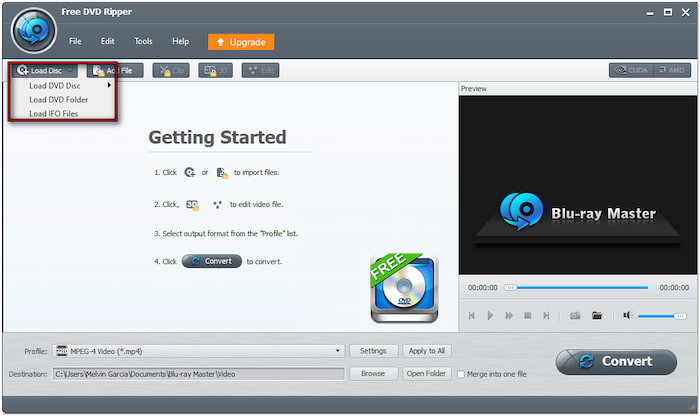
- DVD Navigátor mód: Ez a mód automatikusan felismeri és betölti a DVD szerkezetét. Legjobban másolásvédelemmel, titkosítással és régiókódokkal ellátott kereskedelmi DVD-k esetén működik.
- DVD elemző mód: Ez a mód manuálisan elemzi és elemzi a DVD tartalmát, ha az automatikus észlelés sikertelen. Sérült, sérült és hiányos DVD-k esetén a legmegfelelőbb.
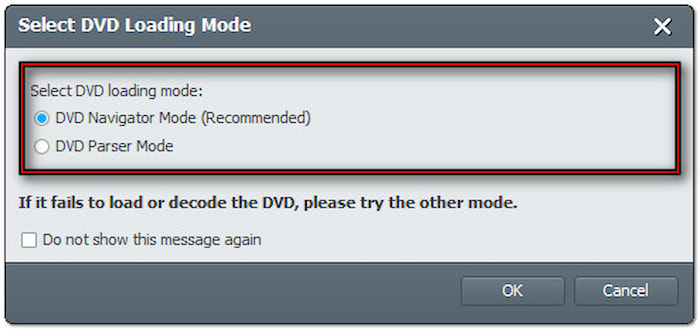
3. lépésMiután a lemez betöltődött, jelölje be a konvertálni kívánt címeket. Lépjen a Profil részhez, és válassza az Általános videó kategóriát a formátum kiválasztásához. Válassza ki H.265/HEVC MP4 videoformátum (*.mp4), amely magas tömörítési arányt és kiváló videóminőséget kínál.
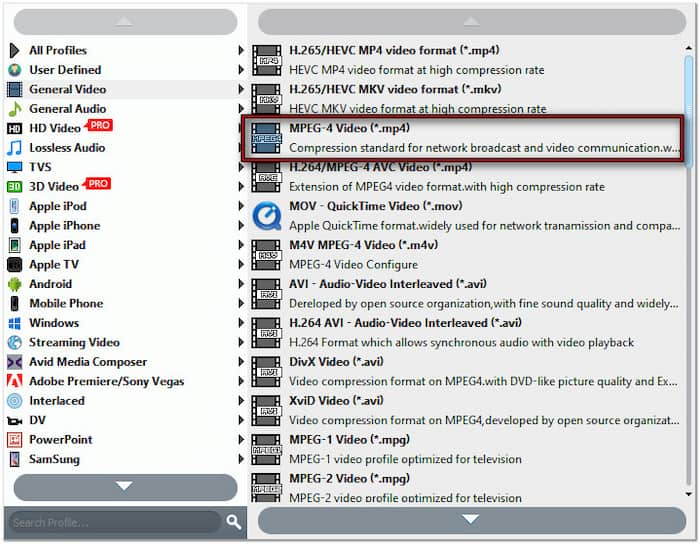
A kiváló minőségű export biztosítása érdekében érdemes lehet a profilbeállításokat konfigurálni. Kattintson a Profil szakasz melletti Beállítások gombra, és alkalmazza a következőket:
Videó kódoló: H.265
Felbontás: 1920×1080
Videó bitrátája: 3000 kbps (minél magasabb, annál jobb minőség)
Képkockasebesség: 30 képkocka/másodperc
Képarány: 16:9
Hangkódoló: AAC
Csatorna: 2 csatornás sztereó
Mintavételi gyakoriság: 44100 Hz
Hang bitrátája: 192 kbps
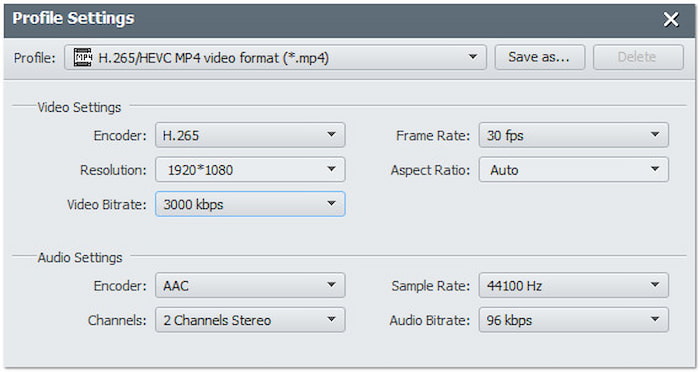
4. lépés.Navigáljon a Cél mezőhöz, és kattintson a Tallózás gombra egy kimeneti mappa kiválasztásához. Ha elkészült, kattintson a Alakítani a lemez H.265 formátumba rippeléséhez. A szoftver ezután kinyeri a DVD tartalmát, és H.265/HEVC MP4 videoformátumba (*.mp4) kódolja.

Mit mondanak a felhasználók:
Tesztelés után a Blu-ray Master Free DVD Ripper a legjobb módszert kínálja a DVD H.265 formátumba rippelésére. Nagyra értékeltem, hogy milyen gyorsan és egyszerűen lehetett elkezdeni. Ez egy jó választás, ha gondtalanul szeretnéd... DVD-k digitálisra konvertálása formátum.
3. rész DVD konvertálása H.265-re a HandBrake segítségével
Kézifék egy videóátkódoló szoftver, amely lehetővé teszi DVD-k ingyenes H.265 formátumba konvertálását. Különböző operációs rendszereken fut, például Windows, Mac és Linux rendszeren. DVD-ket MP4, MKV és WebM formátumokba konvertálhat minőségromlás nélkül. A másolásvédett DVD-k kezeléséhez azonban a libdvdcss telepítése szükséges, amely megkerüli a titkosítást.
1. lépés.Helyezze a lemezt a külső DVD-meghajtóba, és nyissa meg a HandBrake-et a számítógépén. Kattintson a Nyílt forráskód a lemezmeghajtóba helyezett DVD forrás kiválasztásához. A szoftver ezután beolvassa a címeket, ami a DVD tartalmától függően hosszabb időt is igénybe vehet.
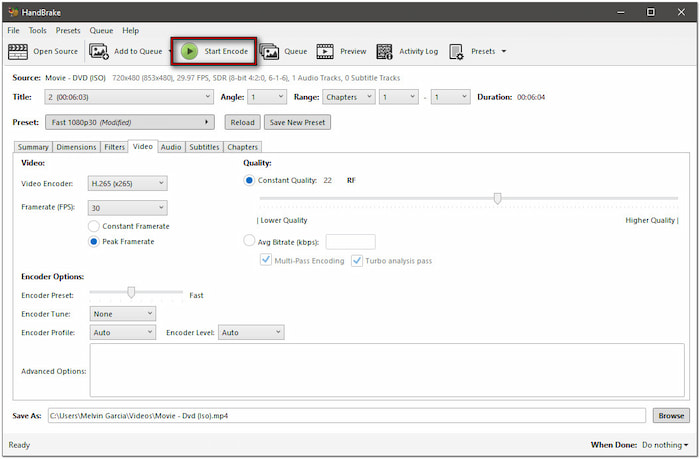
2. lépés. Alapértelmezés szerint a főcímet, a szöget és a fejezeteket választja ki az elemzése alapján. Navigáljon az Előre beállított mezőhöz, és válasszon egy profilt a régiójától függően. Válassza a Gyors 576p25 előbeállítást PAL DVD-khez, vagy a Gyors 480p30-at NTSC DVD-khez.
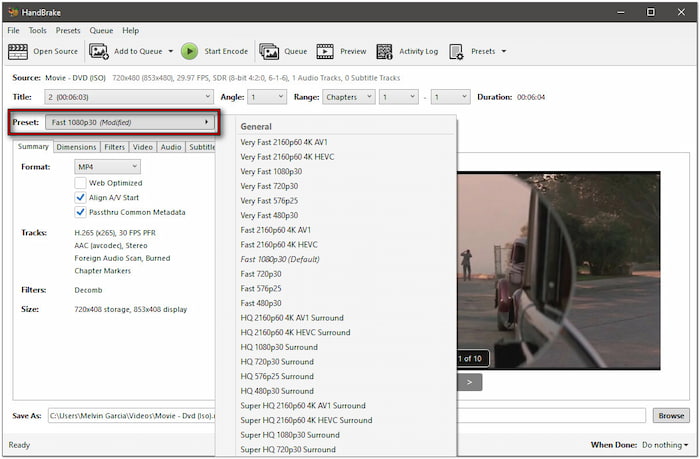
3. lépésLépjen az Összefoglalás fülre, és állítsa a Formátum opciót MP4-re. Ezután váltson a Videó fülre, és módosítsa a Video Codec értéket H.265 (×265) értékre. A beállítások véglegesítése után válasszon ki egy mappát a konvertált fájl mentéséhez. Kattintson a Kódolás indítása gombra a felső menüben a DVD H.265 kódolásához.
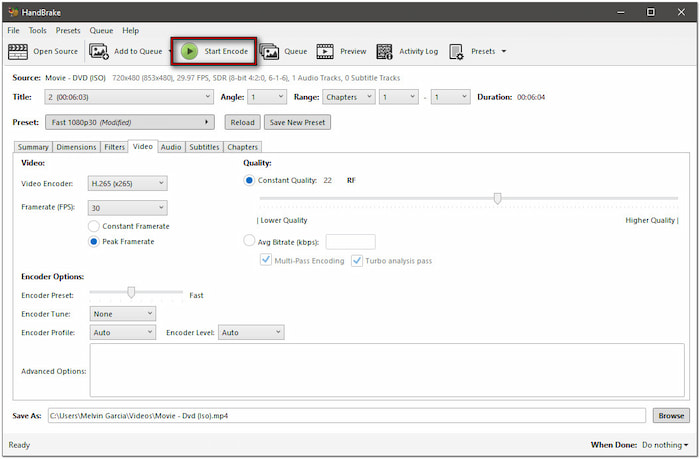
Mit mondanak a felhasználók:
A HandBrake nagyobb kontrollt adott a DVD-konvertálás technikai vonatkozásai felett. A ×265-ös H.265 kódolás hatékony volt, kiváló minőséget biztosított kisebb fájlméret mellett. A beállítása azonban további munkát igényelt, főként a libdvdcss telepítését a titkosított DVD-k konvertálásához.
Becsomagolás
Konvertálás DVD-k H.265-re több mint egy modern videofrissítés. A fizikai adathordozók hatékony formátumban való megőrzése bölcs megoldás. A H.265 segítségével kisebb fájlméreteket élvezhet a videó minőségének feláldozása nélkül. Ebben a bejegyzésben megismertük, mi a H.265, és bemutattuk a legjobb eszközöket, amelyek lehetővé teszik a konverziót. Ezek közül a Blu-ray Master Free DVD Ripper nagy népszerűségnek örvend, mivel beépített H.265 kimenetet támogat, mindezt ingyenesen. Ezenkívül teljes kompatibilitást kínál a másolásvédett, titkosított és régiózáras DVD-kkel.
Továbbiak a Blu-ray Mastertől
DVD-k rippelése digitális formátumra

Gyors és ingyenes rippelőszoftver, amellyel könnyedén visszafejtheti az összes DVD-t digitális formátumra a számítógépén.
100% Biztonságos. Nincs vírus

